Paramétrage des bordereaux
Le paramétrage des bordereaux est à réaliser uniquement si vous avez les DUCS à gérer. Comme pour les variables, le paramétrage des bordereaux est hiérarchisé sur 2 niveaux (ENTREPRISE - ETABLISSEMENT).
Vous devez créer les bordereaux au niveau Entreprise pour les déclarations communes à l'ensemble des établissement. Pour un paramétrage spécifique à l'établisement, positionnez-vous sur l'Etablissement.
- Au niveau ENTREPRISE : Les bordereaux créés à ce niveau sont disponibles pour tous les établissements de l'entreprise. Il est conseillé de saisir à ce niveau les bordereaux de Retraite, Prévoyance, Mutuelle et Assurance, ce qui évitera de répéter ces mêmes informations établissement par établissement.
- Les bordereaux URSSAF et MSA doivent obligatoirement être spécifiés au niveau de chaque ETABLISSEMENT.
- Les bordereaux AGIRC ARRCO pouvant être paramétrés selon les besoins au niveau ENTREPRISE ou ETABLISSEMENT.
Pour un fonctionnement correct, les niveaux créés pour les bordereaux doivent être les mêmes qu'en Gestion des caisses.
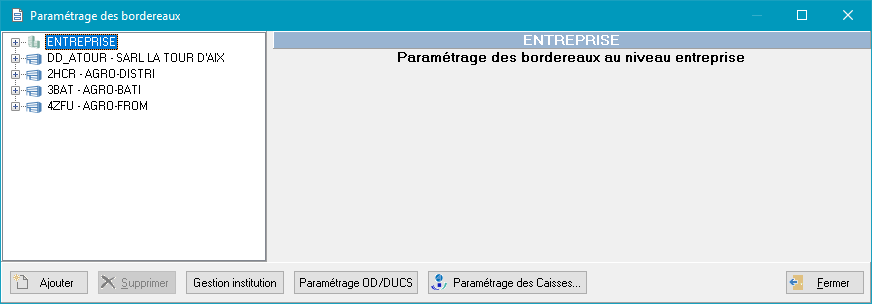
Lorsque vous entrez pour la première fois dans cette fonction, aucun bordereau n'est paramétré.
RAPPEL
Le paramétrage au niveau Commun n'est pas préconisé !
La création d'un bordereau au niveau ENTREPRISE
Il est conseillé de créer au niveau ENTREPRISE les bordereaux de Retraite, Prévoyance, Mutuelle et Assurance. Dans la mesure où vous saisissez des bordereaux de retraite, vous devez renseigner le numéro institution (correspondant au code institution dans la DADS-U) ainsi que le numéro de compte de l'adhérent (correspondant au numéro de rattachement dans la DADS-U).
Positionnez-vous au niveau Entreprise cliquez sur le bouton Ajouter - option Nouveau ou faites un clic droit - option Nouveau pour accéder à la fenêtre d'ajout d'un bordereau :

Pour créer un nouveau bordereau vous devez sélectionner l'option Nouveau, puis attribuez un code permettant d'identifier le bordereau en cours de création. Ce code peut comprendre jusqu'à dix caractères alphanumériques. Cliquez ensuite sur OK pour valider.
Pour simplifier le travail de paramétrage, les bordereaux URSSAF et AGIRC-ARRCO sont livrés en automatique avec votre programme. En cliquant sur l'option Prédéfini, vous pouvez choisir la mise en place de bordereaux URSSAF ou AGIRC-ARRCO. En cliquant sur l'une des deux options vous accédez à la liste prédéfinie des codes bordereaux URSSAF ou AGIRC-ARRCO que nous avons paramétrés suivant les listes qui nous ont été communiquées par les organismes :
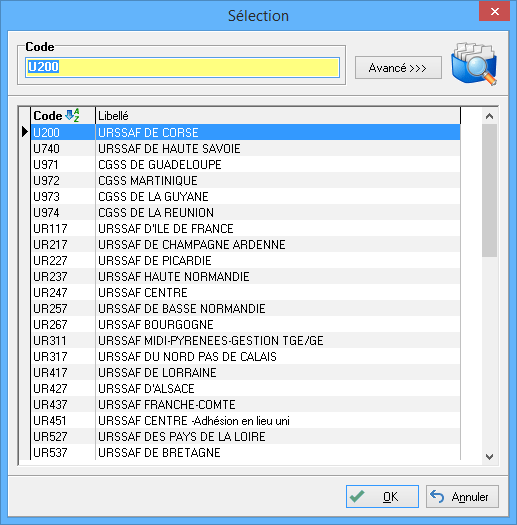
Pour sélectionner le bordereau concerné, trois modalités de recherche sont proposées :
- Par Code bordereau => l'entête de la colonne Code est sélectionnée par défaut. Si vous le connaissez, saisissez ce code dans le champ Code qui se trouve au dessus du tableau. Le programme se positionne alors automatiquement sur votre bordereau.
- Par Libellé => en cliquant sur l'entête de la colonne Libellé, saisissez dans le champ de recherche qui se trouve au dessus du tableau l'intitulé du bordereau en prenant soin de bien respecter la saisie au caractère près. Le programme se positionne alors automatiquement sur le bordereau recherché.
- Avec le bouton Avancé => pour une recherche plus souple à partir des mots du libellé saisis dans le champ Contenant les mots qui apparaît. Le programme procède automatiquement à un filtrage et propose une liste des bordereaux concernés.
Une fois le code bordereau sélectionné, la fiche signalétique apparaît pré remplie avec les informations détaillées de l'URSSAF ou de l'AGIRC ARRCO (code, libellé, adresse, code postal, bureau, distributeur, SIREN et NIC), ainsi que le Type OPS correspondant. Ce qui limite les erreurs sur les adresses des organismes et sur le SIREN et NIC. Pensez ensuite à compléter les informations laissées à vide et notamment la Caisse.
NOTA : Dans l'onglet Télédéclaration les Numéro d'institution et Type organisme sont également paramétrés par défaut. Si vous effectuez des modifications pensez à bien vérifier et à actualiser ces informations.
Onglet Renseignements
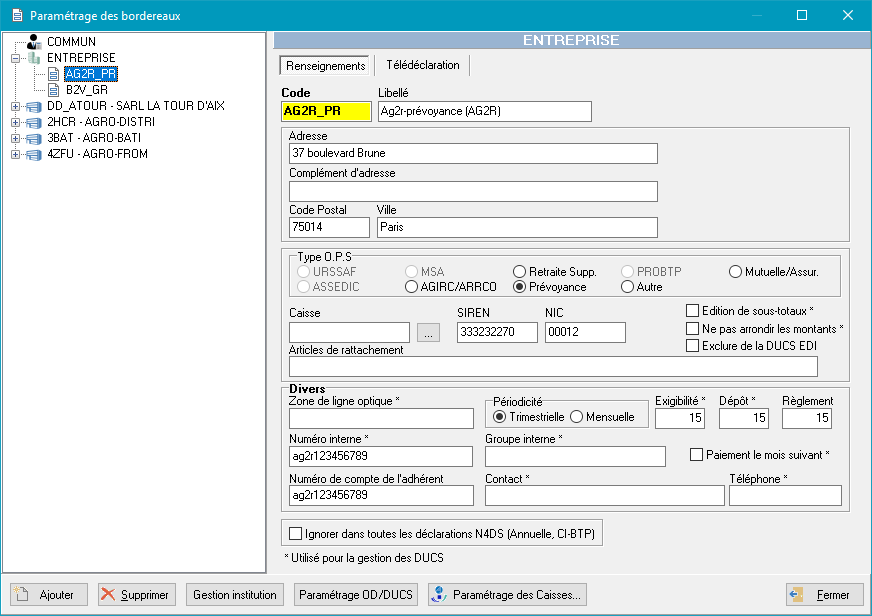
Renseignez le libellé de la caisse paramétrée suivi de ses coordonnées postales.
Type OPS : Concerne l'organisme de Prestations Sociales paramétré pour ce bordereau.
Caisse : Liez à la caisse que vous paramétrez un type de bordereau qui correspond à un ensemble de rubriques affectées à des numéros de lignes. Vous pouvez utiliser le bouton ![]() pour sélectionner la caisse correspondante. Les caisses qui apparaissent sont proposées en fonction du Code institution et du type de bordereau prédéfini.
pour sélectionner la caisse correspondante. Les caisses qui apparaissent sont proposées en fonction du Code institution et du type de bordereau prédéfini.
ATTENTION : si vous utilisez un bordereau prédéfini type AGIRC-ARRCO, n'oubliez pas de préciser la Caisse !
Si vous renseignez vous-même la caisse, le programme contrôle l'existance de celle-ci dans la base et propose de la créer si elle n'a pas été trouvée :

En cliquant Oui, la caisse est automatiquement créée et vous pourrez la paramétrer depuis la gestion des Caisses - menu Fichier - Paramétrages.
SIREN et NIC : Saisissez le numéro de SIREN ainsi que le code NIC du type OPS paramétré si vous n'utilisez pas de bordereau prédéfini.
Article de rattachement : il s'inscrit automatiquement quand vous sélectionnez ASSEDIC, URSSAF ou AGIRC-ARRCO. C'est à vous de le saisir pour les autres caisses.
Edition des sous-totaux : Cette coche permet d'effectuer lors de l'édition de la DUCS papier un sous-total pour chaque ligne de bordereau comportant le même numéro de ligne.
Ne pas arrondir les montants : Cette coche vous permet de choisir d'arrondir ou pas les sommes sur l'édition papier des DUCS.
Vous devez saisir différentes informations dans la zone Divers :
Zone de ligne optique : saisir la ligne du bas du bordereau (code cotisant).
Périodicité : si vous choisissez l'option Mensuelle, vous devez préciser le Jour (chiffre inférieur à 30).
Exigibilité - Dépôt - Réglement : Par défaut les dates sont renseignées au 15. Ces champs sont accessibles et vous avez la possibilité de modifier les dates indiquées.
Numéro interne : Ce numéro est repris en automatique lors de la création de bordereaux URSSAF. Pour les autres bordereaux, saisir le numéro du cotisant URSSAF (N°URSSAF, N°Dossier, etc.) utile pour effectuer les bordereaux papier.
Groupe interne : Indiquez le libellé du groupe interne attribué par l'organisme. Ce groupe interne est répertorié dans le cahier des charges de la DUCS papier.
Numéro de compte de l'adhérent (Correspond au numéro de rattachement dans la DADS-U) : Ce numéro est fourni par l'organisme de prestations sociales au moment de l'inscription de l'établissement. Il s'agit d'un numéro d'identification au sein de l'institution. Ce numéro doit être renseigné s'il s'agit d'un bordereau de retraite.
Paiement le mois suivant : Cochez cette case si vous effectuez le paiement en différé.
Contact : Indiquez le nom de la personne s'occupant de la génération des DUCS chez l'Organisme de Prestations Sociales.
Téléphone : Indiquez le numéro de téléphone de la personne s'occupant de la génération des DUCS.
Onglet Télédéclaration
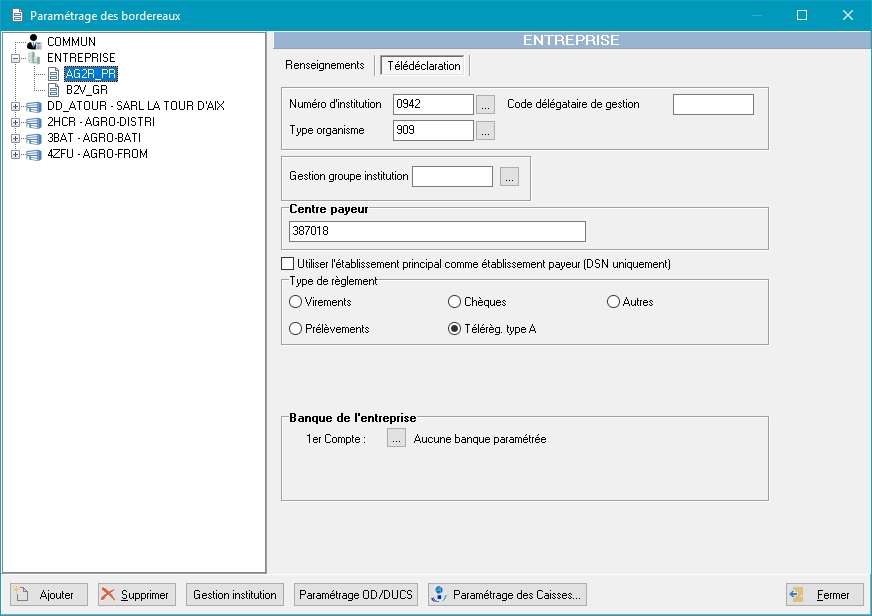
Numéro d'institution : Un numéro d'institution identifie une institution dans un groupe. Il doit être obligatoirement renseigné dans le cas d'un bordereau de retraite. Concernant l'URSSAF et l'ASSEDIC, il n'y a pas de numéro d'institution. Pour les caisses de retraite, il correspond au numéro d'agrément ministériel du groupe d'institution ou numéro d'institution. (Exemple : AGIRC/ARRCO : 4 positions. Pour l'AGIRC : C + n° d'institution et pour l'ARRCO : A + n° d'institution.) Les autres institutions (ne relevant pas du régime de retraite complémentaire) ont un code institution sur 5 positions (P + n° d'agrément ministériel).
Type organisme : Ce code est géré en automatique pour l'URSSAF (905) et l'ASSEDIC (906). Il vous est sinon fourni par votre organisme de prestations sociales :
907 : AGIRC
908 : ARRCO
909 : Institution de prévoyance
910 : Mutuelle
911 : Institution OCIRP
951 : APACSA
952 : Fond de formation
Gestion groupe institution : Cette zone n'apparaît pas lorsque le bordereau en cours de création concerne l'URSSAF ou les ASSEDIC.
Type de règlement : Précisez le mode de paiement des cotisations utilisé. Selon le type de règlement renseigné, des informations complémentaires sont à apporter sur ce même onglet :
Banque de l'Entreprise : Il s'agit de la banque paramétrée au niveau ENTREPRISE et Centre payeur : Ce numéro est attribué par le groupe ou l'institution pour identifier le centre payeur. Ces zones apparaissent si le mode de paiement sélectionné est soit Prélèvements soit Télérèglements de type A.
Banque destinatrice : Indiquez les coordonnées du compte concerné par la transaction liée au paiement des cotisations. Cette zone apparaît si le type de paiement sélectionné est de type Virements.
Enfin, aucune zone supplémentaire est à renseigner si vous sélectionnez pour mode de paiement Chèques ou Autres.
Une fois vos bordereaux paramétrés, pensez à renseigner vos caisses au niveau de la Gestion Entreprise.
La création d'un bordereau au niveau Etablissement
Vous devez créer au niveau ETABLISSEMENT les bordereaux valables pour tous vos dossiers (URSSAF et MSA obligatoirement et éventuellement AGIRC ARRCO). Positionnez-vous sur le niveau ETABLISSEMENT à gauche. Vous avez ensuite deux solutions :
- Faites un clic droit et sélectionnez l'option Nouveau ou Prédéfini - URSSAF / AGIRC-ARRCO
- Cliquez sur le bouton Ajouter et choisir l'option Nouveau ou Prédéfini URSSAF ou Prédéfini AGIRC-ARRCO
En cliquant sur Nouveau, une fenêtre d'ajout de nouveau bordereau apparaît :
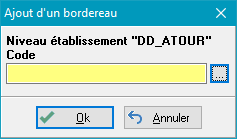
Pour créer un nouveau bordereau vous devez sélectionner l'option Nouveau, puis attribuez un code permettant d'identifier le bordereau en cours de création. Ce code peut comprendre jusqu'à dix caractères alphanumériques. Cliquez ensuite sur OK pour valider.
Pour simplifier le travail de paramétrage, les bordereaux URSSAF et AGIRC-ARRCO sont livrés en automatique avec votre programme. En cliquant sur l'option Prédéfini, vous pouvez choisir la mise en place de bordereaux URSSAF ou AGIRC-ARRCO. En cliquant sur l'une des deux options vous accédez à la liste des codes bordereaux URSSAF ou AGIRC-ARRCO que nous avons paramétrés suivant les listes qui nous ont été communiquées par les organismes :
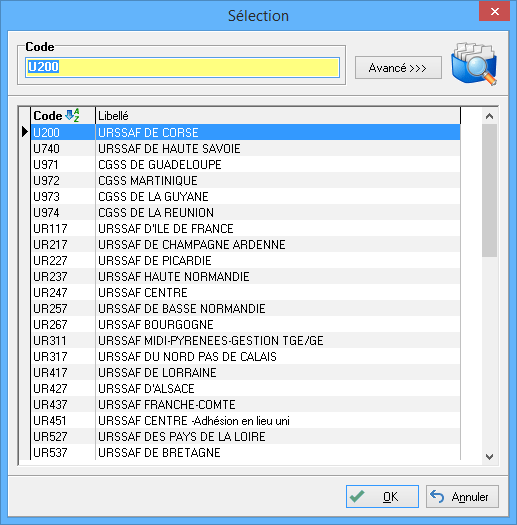
Pour sélectionner le bordereau concerné, trois modalités de recherche sont proposées :
- Par Code bordereau => l'entête de la colonne Code est sélectionnée par défaut. Si vous le connaissez, saisissez ce code dans le champ Code qui se trouve au dessus du tableau. Le programme se positionne alors automatiquement sur votre bordereau.
- Par Libellé => en cliquant sur l'entête de la colonne Libellé, saisissez dans le champ de recherche qui se trouve au dessus du tableau l'intitulé du bordereau en prenant soin de bien respecter la saisie au caractère près. Le programme se positionne alors automatiquement sur le bordereau recherché.
- Avec le bouton Avancé => pour une recherche plus souple à partir des mots du libellé saisis dans le champ Contenant les mots qui apparaît. Le programme procède automatiquement à un filtrage et propose une liste des bordereaux concernés.
Une fois le code bordereau sélectionné, la fiche signalétique apparaît pré remplie avec les informations détaillées de l'URSSAF ou de l'AGIRC-ARRCO (code, libellé, adresse, code postal, bureau, distributeur, SIREN et NIC), ainsi que le Type OPS correspondant. Ce qui limite les erreurs sur les adresses des organismes et sur le SIREN et NIC. Pensez ensuite à compléter les informations laissées à vide et notamment la Caisse.
NOTA : Dans l'onglet Télédéclaration les Numéros d'institution et Type organisme sont également paramétrés par défaut. Si vous effectuez des modifications pensez à bien vérifier et à actualiser ces informations.
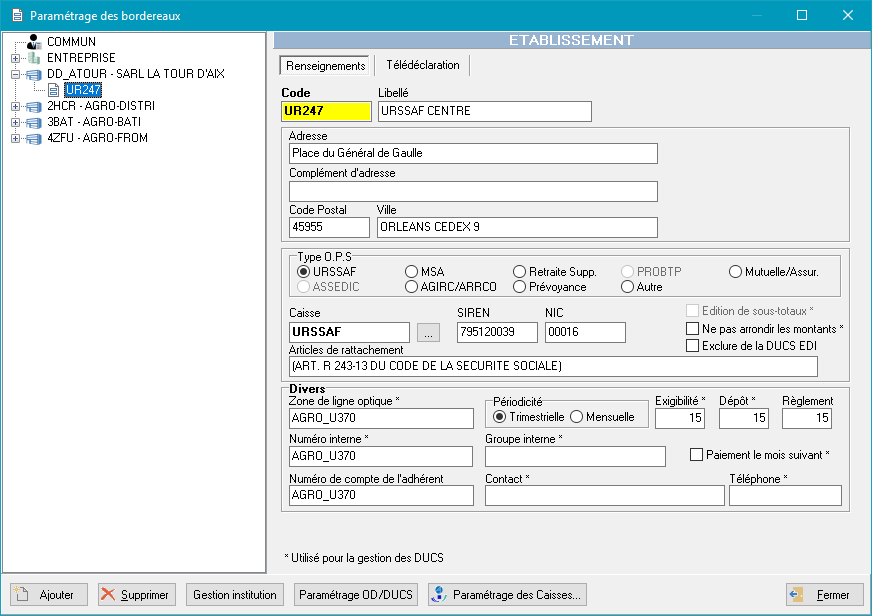
Renseignez le libellé de la caisse paramétrée suivi de ses coordonnées postales.
Type OPS : Concerne l'organisme de Prestations Sociales paramétré pour ce bordereau. Celui-ci est renseigné automatiquement si vous avez créé un bordereau depuis la liste des bordereaux prédéfinis.
Caisse : Affectez à ce bordereau la caisse qui correspond à un ensemble de rubriques affectées à des numéros de lignes. Vous pouvez utiliser le bouton ![]() pour sélectionner la caisse. Dans la fenêtre de sélection, l'intitulé de la caisse s'inscrit automatiquement si le bordereau en cours de création concerne les URSSAF.
pour sélectionner la caisse. Dans la fenêtre de sélection, l'intitulé de la caisse s'inscrit automatiquement si le bordereau en cours de création concerne les URSSAF.
SIREN et NIC : Saisissez le numéro de SIREN ainsi que le code NIC du type OPS paramétré si vous n'utilisez pas de bordereau prédéfini. S'il s'agit d'un bordereau ASSEDIC qui doit être envoyé au format EDI, dans ce cas vous devez saisir dans le champ SIREN les caractères "H02S000" et dans le champ NIC indiquez le code "DUCS" pour que le codage de l'identifiant du récepteur soit conforme à la norme DUCS EDI.
ATTENTION : si vous utilisez un bordereau prédéfini type AGIRC ARRCO, n'oubliez pas de préciser la Caisse !
Edition des sous-totaux : Cette coche permet d'effectuer lors de l'édition de la DUCS papier un sous-total pour chaque ligne de bordereau comportant le même numéro de ligne.
Exclure de la DUCS-EDI : En sélectionnant cette coche, le bordereau ne fera pas parti des documents générés dans la DUCS-EDI.
INFORMATIONS COMPLEMENTAIRES :
Au niveau de l'édition papier des DUCS vous avez la possibilité d'effectuer une sous-totalisation sur le bordereau selon le code ligne renseigné.
Dans le cas d'un bordereau ASSEDIC : Vous devez renseigner un code ligne sur 5 positions. Apparaissent sur l'édition les 3 derniers caractères et le programme effectue une sous-totalisation sur la position 3 du code ligne.
Dans les autres cas : Vous devez avant tout au niveau du paramétrage des bordereaux cocher la case sous-totalisation au niveau de la caisse paramétrée. Ensuite soit le code ligne est sur 5 positions (au maximum) et dans ce cas, le code ligne apparaît en entier au niveau de l'édition des DUCS papier ; une sous-totalisation est effectuée sur les 2 premières positions du code ; Soit le code ligne est supérieur à 5 positions (par exemple : 7 caractères) et dans ce cas, le programme retire les 2 premiers caractères du code ligne sur l'édition des DUCS et la sous-totalisation s'effectue sur ces 2 premiers caractères.
Il est tout à fait possible de personnaliser sur l'édition des DUCS papier le libellé utilisé pour la ligne de sous-totalisation en utilisant la fonction Paramétrage des libellés.
Ne pas arrondir les montants : Cette coche vous permet de choisir d'arrondir ou pas les sommes sur l'édition papier des DUCS.
Article de rattachement : il s'inscrit automatiquement quand vous sélectionnez les caisses ASSEDIC, URSSAF ou AGIRC-ARRCO. C'est à vous de le saisir pour les autres caisses.
Onglet Télédéclaration
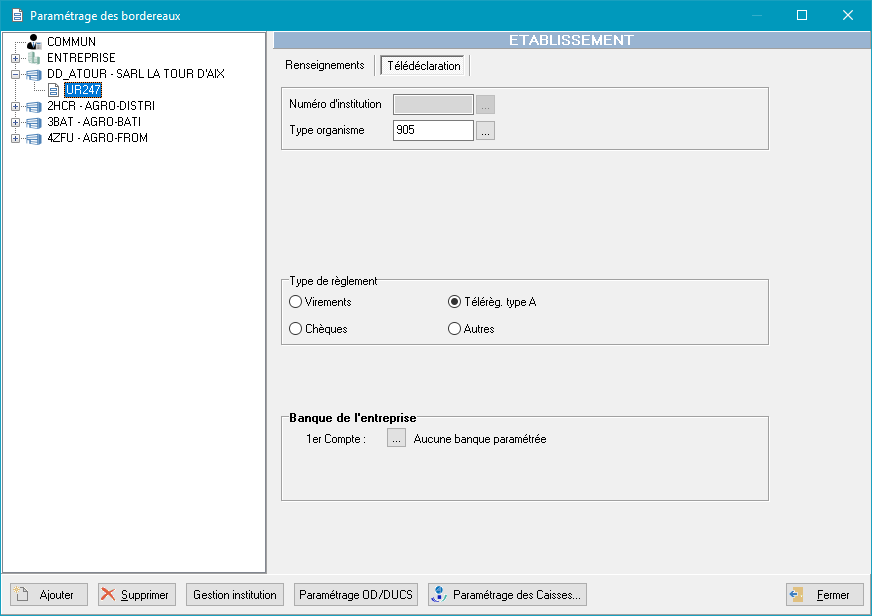
Numéro d'institution : Un numéro d'institution identifie une institution dans un groupe. Concernant l'URSSAF et l'ASSEDIC, il n'y a pas de numéro d'institution. Pour les caisses de retraite, il correspond au numéro d'agrément ministériel du groupe d'institution ou numéro d'institution. (Exemple : AGIRC/ARRCO : 4 positions. Pour l'AGIRC : C + n° d'institution et pour l'ARRCO : A + n° d'institution.) Les autres institutions (ne relevant pas du régime de retraite complémentaire) ont un code institution sur 5 positions (P + n° d'agrément ministériel).
Type organisme : Ce code est géré en automatique pour l'URSSAF (905) et l'ASSEDIC (906). Il vous est fourni par votre organisme de prestations sociales :
907 : AGIRC
908 : ARRCO
909 : Prévoyance
910 : Mutuelle
911 : Institution OCIRP
Code délégataire de gestion : Ce code est à renseigner lorsqu'il est demandé par l'organisme. Ce champ n'est disponible que pour les bordereaux de mutuelles et prévoyances.
Gestion groupe institution : Cette zone est liée au bouton Gestion institution située sur la fenêtre de paramétrage des bordereaux. Vous avez soit la possibilité de saisir dans cette zone le code du groupe d'institution auquel fait référence le bordereau ou de sélectionner dans la liste des groupes d'institutions que vous avez établie le code de votre choix.
Attention, la possibilité de gérer les groupes institutions reste facultative :
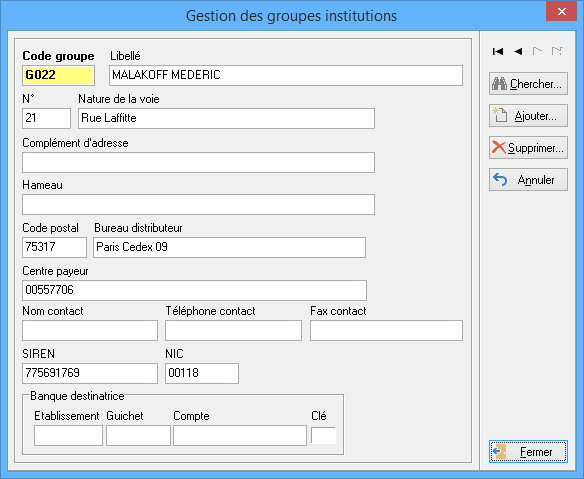
Indiquez le code du groupe institution que vous souhaitez enregistrer. Ce code peut être choisi en fonction des groupes précédemment créés dans les autres bordereaux. Puis renseignez les coordonnées postales ainsi que les références du groupe. Terminez en indiquant les informations sur le paiement des cotisations ainsi que le mode paiement utilisé.
Vous pouvez à ce niveau ajouter, chercher ou supprimer un groupe institution. Le bouton Annuler permet d'effacer les données venant d'être saisies. Cliquez sur le bouton Fermer pour revenir à la fenêtre de paramétrage des bordereaux.
Enfin, la zone Gestion groupe institution n'apparaît pas lorsque le bordereau en cours de création concerne l'URSSAF ou les ASSEDIC.
Banque destinatrice : Indiquez les coordonnées du compte bancaire destiné à recevoir le paiement des cotisations.
Le bouton Paramétrage OD/DUCS permet d'accéder au paramétrage des OD/DUCS (menu Fichier - option Paramétrage Général) sans quitter cette fonctionnalité. Le programme se placera sur le niveau sur lequel vous êtiez positionné en paramétrage des bordereaux avant de faire appel au paramétrage OD/DUCS ( ENTREPRISE - ETABLISSEMENT).
Suppression d'un bordereau
Sélectionnez le bordereau que vous souhaitez éliminer, puis cliquez sur le bouton Supprimer ou réalisez un clic droit et sélectionnez l'option Supprimer.